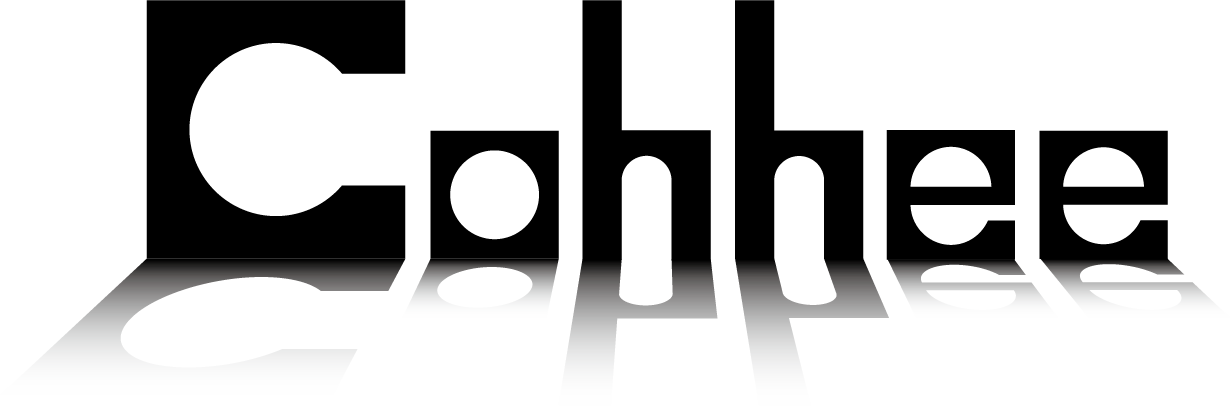illustrator
 illustrator
illustrator 【初心者からプロまで】Adobe Illustratorでデザインの可能性を広げよう!
なぜこのソフトが選ばれるのか?ロゴやイラスト、チラシなどを作成できるプロ向けのベクター画像編集ソフト。拡大しても劣化せず、美しいデザインを自由に制作ができる「Illustrator」について、機能の紹介や購入方法を解説しています。
 illustrator
illustrator 【illustrator 編】iPad版とデスクトップ版の性能を比較してみる
今回の記事は直感的に操作ができ職場やカフェといった外出先で編集がしやすいiPad版と、豊富な機能と大画面での作業が売りのデスクトップ版を比較してみました。
 illustrator
illustrator iPadでできるAdobe製デザインアプリについて デスクトップと比較 & 解説
順にアプリ一覧を紹介してから支払い方法や利用手順を説明した後、デスクトップ版とのワークスペースや機能の比較を解説していきます。
 illustrator
illustrator Illustratorでペンローズの三角形を作ってみよう!
イラレのシェイプ形成を使って不思議な図形「ペンローズの三角形」を作成する方法をご紹介します。
 illustrator
illustrator Illustratorで「クロスと重なり」を活用しよう!
オブジェクトやテキストを重なりあうパターンが作れる「クロスと重なり(lntertwine)」についてご説明します。オシャレなロゴ、バナーの作成するときに便利なツールとなります。
 illustrator
illustrator Illustratorでエンベロープを使ってみよう!
テキストやオブジェクトを特定の形状に変えたい時に便利なツールとなります。「ワープで作成」は用意されたスタイルに合わせることができ、「メッシュで作成」は規則的にポイントを決め変形を、「最前面のオブジェクトで作成」は用意したオブジェクトの形に合わせて変形させることが出来ます。
 illustrator
illustrator Illustratorで放射状に描画しよう! 3選
日の丸や広告といったものに見られる基本的な放射状の作り方を、3つ説明していきます。順に「破線」、「ラジアル」、「回転ツール」を使った表現方法をご紹介します。
 illustrator
illustrator Illustratorで内側描画を活用してみよう!
ツールバーの下にある四角と丸が重なったアイコン「内側描画」などについてご紹介します。オブジェクト内からはみ出ないように描けてしまう非常に便利なモードとなっており、主に「内側描画」について「背面描画」と「標準描画」を順に説明していきます。
 illustrator
illustrator Illustratorで水面に映る表現をしてみよう! 2選
水面に映ったような表現を「うねりツール」と「リンクルツール」を使った作成方法をご説明します。できるだけ近く再現したいので複数オブジェクトの透明化、またグラデーションを使ってより自然になる作り方をご紹介しています。
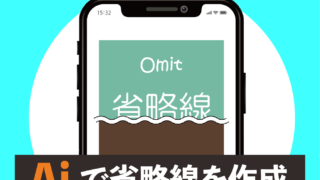 illustrator
illustrator Illustratorで省略線の作り方を解説
間が空いている省略線の作り方をご紹介します。説明したい画像が長い場合、不必要だと思う箇所を省略したい時に活用できるかと思います。